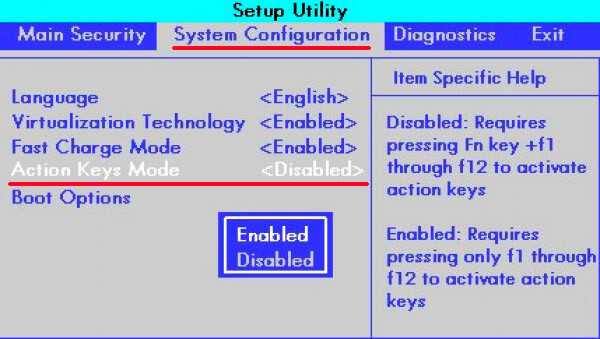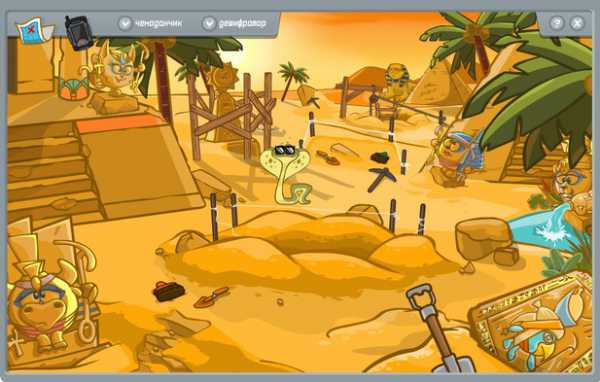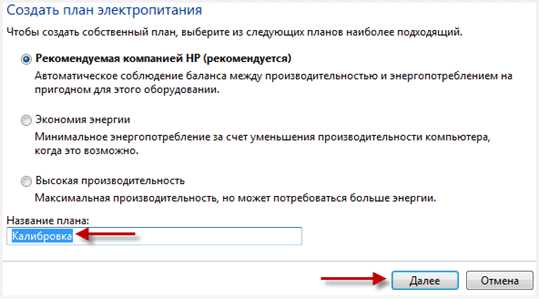Как установить вайбер на ноутбук
Можно ли установить Вайбер на ноутбук
В наше время использовать Вайбер не только выгодно, но и очень удобно. Ведь вне зависимости от того, какой мобильный оператор у вашего собеседника, в какой стране он находится, вы всегда можете позвонить или написать ему. Для использования достаточно подключить интернет.
Чаще всего Viber используют на смартфонах и планшетах, однако возникает вопрос, можно ли установить Вайбер на ноутбук. Не так давно, разработчики мессенджера выпустили версии программы на все операционные системы, поэтому рассмотрим, как установить Viber на ноутбук рассмотрим далее.
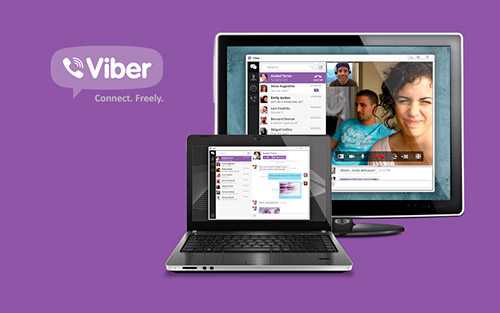
Установка Вайбера на ноутбук
Для тех, кто уже пользуется Вайбером на телефоне, установить его на ПК или ноутбук, не составит никакого труда. Стоит отметить, что качать мессенджер можно на следующие операционные системы: Windows, Mac, Linux. Именно поэтому, воспользоваться программой может каждый.
Скачать ватсап на ПК и ноутбук можно как на официальном сайте разработчиков, так и с других источников. После скачивания установочного файла, стоит запустить его, после чего необходимо выполнить несколько действий:
- Запустить установочный файл.
- Согласиться с лицензионным соглашением, нажав на Accept&Install.
- Далее дождаться окончания установки программы.
- По завершению установки, Вайбер автоматически запустится, либо стоит просто кликнуть по иконке на рабочем столе.
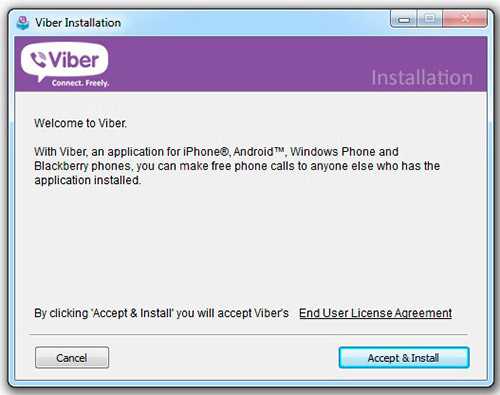
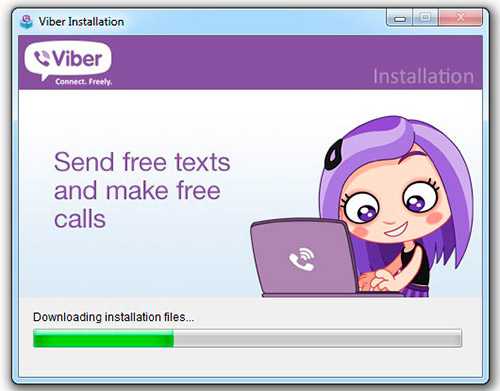
После этого, необходимо привязать номер мобильного к ПК или ноутбуку. Сделать это очень просто, необходимо ответить «Да» на вопрос «У вас есть Viber на мобильном телефоне?».
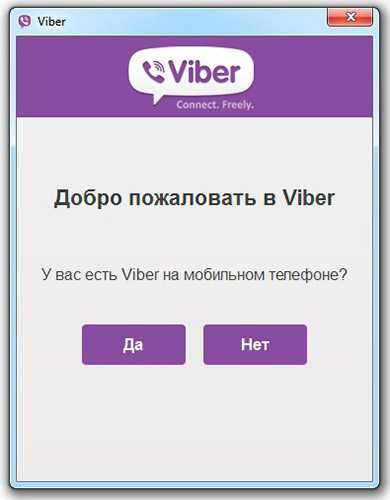
После этого необходимо указать страну проживания и номер мобильного телефона.
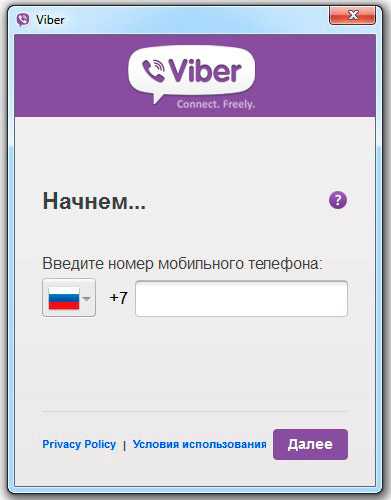
На данный номер поступит активационный код. На телефон поступит СМС, в котором будут указаны 4 цифры, которые необходимо ввести в активационном окне. После этого произойдет синхронизация контактов, чатов и вызовов, потом вы можете пользоваться программой.
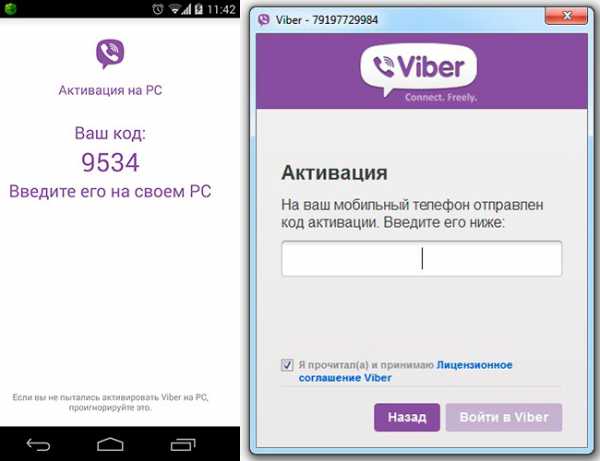
Использование Viber дает возможность:
- Осуществлять бесплатные голосовые вызовы на все мобильные номера телефонов, в любую страну.
- Можно осуществлять видеозвонки.
- Кроме того, что модно отправить текстовое сообщение, можно отправить медиафайл (фотографию, изображение, видео, аудио).
- Автоматически происходит синхронизация данных на мобильном устройстве и ПК.
- Можно наладить переадресацию текущего звонка между устройствами.
Установка Вайбера на ноутбук без телефона
Часто задаваемый вопрос в интернете «Возможна установка Вайбера без телефона?». К сожалению, такой возможности нет. Дело в том, что аккаунт пользователя Viber привязан непосредственно к номеру мобильного телефона.
Получается, что когда совершается вызов, то набор идет по номеру телефона пользователя. К нему подвязаны все контакты, с которыми можно связаться.
Привязывать свой аккаунт мессенджера к чужим телефонам не стоит, поскольку могут возникнуть проблемы. Активационный код поступит не на ваш номер, потом человек не сможет создать свой аккаунт, т.к. его номер уже будет занят. При переустановке ПК или программы, снова нужно будет отправлять запрос на чужой телефон, к тому же, контакты будут привязаны к нему.
Для установки Viber не обязательно иметь смартфон, просто после установки программы на ПК или ноутбук, укажите свой мобильный номер. Вам поступит СМС с активационным кодом, который нужно указать.
Установка и активация мессенджера не занимает много времени, а также открывает возможность выгодного общения. Это связано с тем, что платить нужно только за интернет-трафик. При том, звонить можно абонентам любым мобильных операторов, в том числе и иностранным абонентам. Если вы используете Wi-Fi, то это значительно экономит расходы на услугах связи.
downloads-viber.com
Как установить и настроить Viber
Что вы получите, если решите установить Вибер:
- бесплатные звонки (аудио и видео) в сети с высоким качеством передачи данных (используется HD-качество);
- доступ к отсылке сообщений со вставкой смайлов;
- быструю точную отправку вашего местонахождения;
- удобную функцию ответа на входящие сообщения;
- синхронизацию со встроенной или съемной памятью вашего устройства, на котором установлен Вайбер, что, в свою очередь, дает преимущества в скорости отправки сообщений с любым по величине содержанием (в том числе фотографии и другие файлы);
- быструю, проводимую автоматически синхронизацию ваших телефонов из контактов телефона и выделение тех, кто тоже установил у себя Вибер;
- уведомления о любом событии внутри мессенджера, даже тогда, когда он находится в свернутом режиме;
- работу в 3G, 4G, Wi-Fi и не только.
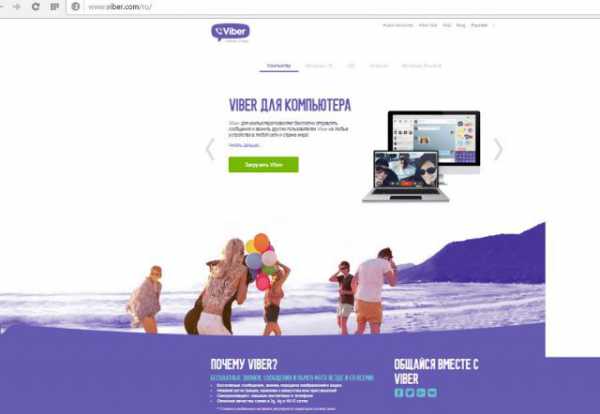
Теперь, когда вы знаете некоторые преимущества использования этого мессенджера, узнайте, как установить Viber, продолжив чтение далее.
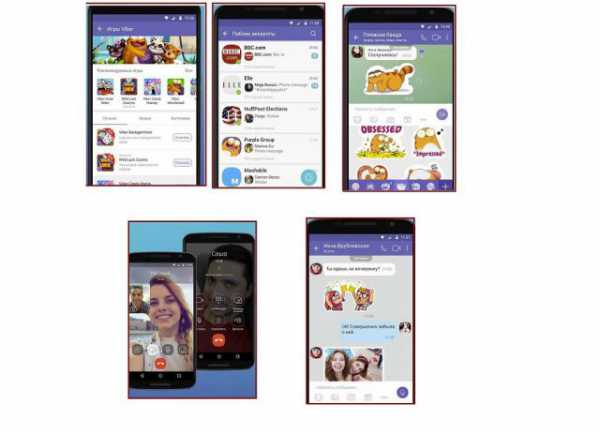
Процесс установки
Чтобы установить приложение:
Что такое Viber- Запустите скачанный заранее установочный файл Вайбера.
- Нажмите на кнопку «Продолжить».
- Перед вами откроется окно с возможностью выбрать страну. Сделайте это.
- Опять нужно нажать на кнопку продолжения.
- Напишите номер телефона. Далее вы увидите вопрос от системы, верно ли вы записали свой номер. Проверьте визуально данную информацию и подтвердите, нажав «Окей».
- Через несколько минут вы дождетесь прихода СМС-сообщения на указанный при выполнении пятого пункта номер. Там будет код для подтверждения идентификации вас в программе для общения.
- Введите этот код в следующем окне. Нажмите на «ОК».
Кстати! Если код не пришел — не расстраивайтесь: есть еще один способ, как его узнать. Просто нажмите на ссылку «Позвонить», чтобы получить голосовой вызов.
Когда вам продиктуют код, не забудьте его записать, тогда установка Viber пройдет успешно.
Чтобы установить приложение на смартфон (ОС Андроид), нужно:
1. Наличие соединения с интернетом.
2. Зайдите на сайт https://www.viber.com/ru/.
3. Нажмите на Android.
4. Перед вами откроется раздел официального сайта программы-мессенджера Вайбер для устройств Андроид. Нажмите «Читать дальше...», чтобы узнать подробности. Также вы увидите кнопку «Загрузить Viber» (она зеленого цвета). Нажмите ее для загрузки установочного файла.
Или перейдите по ссылке https://www.viber.com/market.
Вместо первых четырех действий можно зайти в официальный магазин Гугл Плей и найти Вибер там или просто перейти по ссылке https://play.google.com/store/apps/details?id=com.viber.voip.
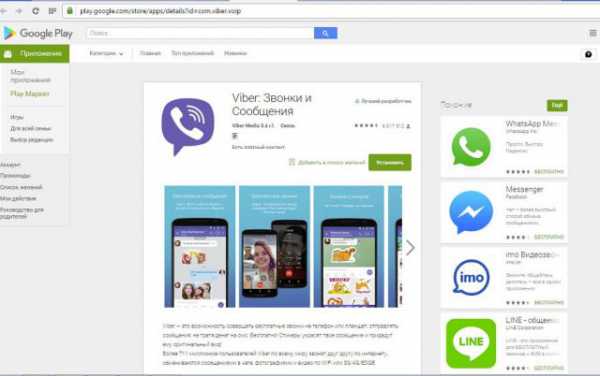
5.Далее нужно произвести открытие файла для начала установки.
6.Нажмите «Продолжить».
7.Когда запросят разрешение на доступ к вашим данным, нажмите «Разрешить».
8.В появившееся поле для ввода телефона впишите свой номер (к нему в дальнейшем будет привязан ваш аккаунт).
9.Выполните последние два пункта из инструкции выше.
10. Если нужно защитить свои данные от «чужих глаз», надо поставить пароль на Вайбер. Для этого достаточно установить специальную программу - Smart AppLock.
Если вы хотите узнать больше о том, как установить Вайбер на Андроид, зайдите сюда.
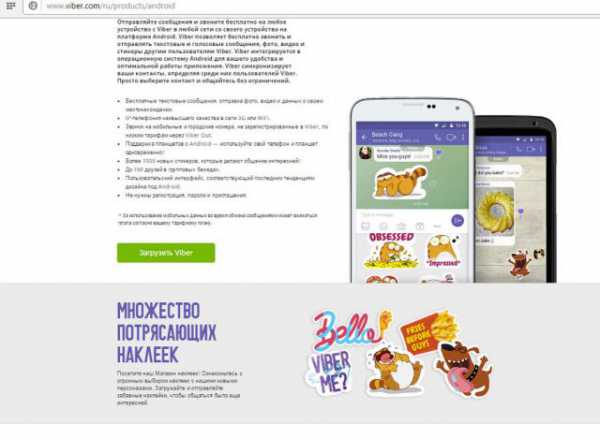
Вайбер на любой смартфон
Чтобы установить Вибер на смартфон, перейдите в ваш официальный магазин, встроенный в меню устройства Андроид, iPhone или другого (Гугл Плей, Ай Тюнс...), найдите через поисковую строку «Viber» и откройте найденный раздел. После нажатия кнопки «Установить» приложение скачается на телефон.
Установите программу путем открытия скачанного файла и нажатия на кнопку «Продолжить...». Когда нужно будет ввести телефон — будьте внимательны, а после прихода кода введите его в нужное поле.
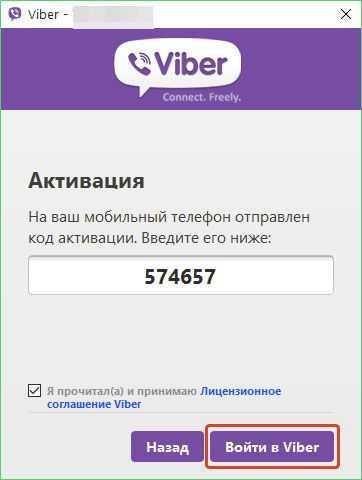
Установка на комп
Установить Viber на ноутбук или компьютер (тоже бесплатно) не сложнее, чем на смартфон. Обратите внимание на то, что устанавливать на стационарный компьютер (или ноутбук) программу можно только после ее идентификации на смартфоне. Итак, нужно сделать следующие действия: 1.Зайдите на тот же сайт, который уже упоминался выше, в первой инструкции (официальная страничка мессенджера).
2.Выберите первую закладку — она называется «Компьютер» или следующую — вторую, которая называется «Windows 10», если у вас стоит последний Виндоус. Если нет — переходите к пункту №4.
3.Перейдите по ссылке «Загрузить..» и перейдите к пункту № 5.
4.Выберите один из трех вариантов: «Mac», «Линукс», «Виндоус» и нажмите по соответствующей ссылке.
Или перейдите по прямой ссылке https://download.cdn.viber.com/desktop/windows/ViberSetup.exe.
5.Выполните пункты с пятого по восьмой из предыдущей инструкции. Если СМС с подтверждающим кодом не приходит, нажмите «Позвонить...», чтобы получить голосовой вызов на ваш телефон и записать продиктованный код.
Чтобы узнать более подробную информацию о том, как устанавливать программу на компьютер, зайдите сюда.
Установка на устройства Apple
Чтобы установить и позже настроить Viber, нужно: 1.Зайти на сайт https://itunes.apple.com или в магазин на вашем устройстве.
2.Ввести в строку для поиска контента название мессенджера на английском.
3.После того, как прога будет найдена, зайдите в ее директорию, нажав на ней.
4.Нажмите кнопочку «Установить».
5.Нажмите «Продолжить...» на следующем экране.
6.Укажите страну, номер вашего телефона (именно он будет связан с аккаунтом, именно его номер будет являться идентификатором в этой системе общения, которая называется Вайбер).
7.Когда придет код, состоящий их нескольких цифр, введите его в поле, открывшееся на следующей странице установки.
Установка на планшет
Установить Вибер на планшет можно так: 1.Зайдите на своем устройстве в магазин Гугл Плей, если у вас Андроид-планшет; на App Store, если у вас Apple; в магазин Windows Store, если у вас на планшете стоит ОС Виндоус.
2.В поисковике магазина введите название программы, которую вы хотите найти, и нажмите «Найти». В данном случае это Viber.
3.После того, как поиск будет окончен, отыщите среди результатов бесплатную программу Вайбер и откройте ее.
4.Нажмите «Установить», чтобы начать скачивание.
5.Запустите скачанное приложение, разрешите доступ ко всем своим данным и введите номер сим-карты планшета, предварительно выбрав страну вашего пребывания на следующем экране.
Если на планшете нет сим-карточки, введите номер телефона, на который вы можете получить сообщение.
6.Подтвердите свой номер, когда на него придет сообщение с пятизначным кодом, введя его в появившееся на экране планшета поле. Если вместо этого на планшете откроется окно с QR-кодом, просто отсканируйте его с помощью смартфона, на котором уже установлен Вибер. Настраивать больше ничего не нужно, можно только поменять при необходимости язык интерфейса. Для этого нажмите на шестеренку в правом верхнем углу, чтобы зайти в раздел настроек, выберите «Интерфейс» и далее – «Русский язык».
Возможные проблемы установки
Вы все сделали по инструкции, но ничего не вышло? Почему не устанавливается Вайбер? Вот несколько возможных причин:
- Если у вас — Андроид, версия которого ниже, чем 2.1, возможно, причина в этом: программа не поддерживает старые версии операционной системы. Попробуйте установить более старую версию Вайбера.
- Недостаточно места на устройстве для записи установочного файла. Освободите несколько десятков мегабайт памяти, удалив старую ненужную информацию.
- Если программа при загрузке или регистрации выдает ошибку, попробуйте перезагрузить компьютер (смартфон, планшет) и повторить те же операции.
- Нет интернета. Проблема может заключаться в отсутствии связи. Проверьте, есть ли у вас доступ. При обнаружении проблемы обратитесь к своему интернет-провайдеру.
- Может, при попытке установить прогу на компьютер этот процесс блокируется вирусом (или, наоборот, антивирусом). Проверьте устройство на наличие вирусов, а также проверьте блокировки вашей антивирусной программы и брандмауэра компа. Если нужно, отключите на время работу этих программ, чтобы убедиться, что они не мешают установке и работе Вайбера.
Теперь вы знаете, как установить мессенджер на любое устройство. Приятного вам общения!
allmessengers.ru
Скачать Вайбер на ноутбук бесплатно на русском языке
Быстроразвивающийся интернет и модные гаджеты заставляют нас идти в ногу со временем и открывать для себя новые возможности. Еще несколько лет назад никто из нас и не подумал бы о звонках за которые не надо платить, тем более в другие страны мира. А сейчас в «эру смартфонов и IP-телефонии» это стало обыденным делом: загрузил программку и звони хоть на край света, лишь бы оба были подключены к Wifi, 3G или LTE.
Все это доступно с помощью специальных приложений, благодаря которым мы можем переписываться, звонить, обмениваться фотографиями и файлами. Конечно, многие слышали о таких популярных программах, как Skype (Скайп), WhatsApp (Ветсап) или Imo (Имо). У всех есть свои плюсы и минусы. Но сейчас мы говорим о мега-популярном приложении уже знакомом жителям России — Viber (Вибер для ноутбука). И сегодня мы узнаем как скачать и как установить Вайбер на ноутбук.
Наверно, большинство уже пользуются этим приложением в смартфоне. Но многих интересует вопрос — можно ли установить Вайбер на ноутбук? Ответ — конечно же да. Cкачать Viber на ноутбук можно будет ниже.
Преимущества
Давайте рассмотрим особенности Вибер для ноутбука:

- Приятный дизайн и понятный интерфейс;
- Мгновенный обмен сообщениями, видео и аудио файлами, картинками;
- Качественная видеосвязь и голосовые звонки;
- Приложение автоматически синхронизируется со списком контактов, сразу видно абонентов которые используют программу Вайбер для общения;
- Возможность групповых чатов и проведения видеоконференций до 200 человек;
- Огромный ассортимент смайликов и стикеров (как «дармовых» так и платных);
- Можно отправить свое местонахождение на карте;
- Есть возможность переслать информацию о контакте;
- Оповещания о пропущенных звонках;
- Доступен вайбер для ноутбука на русском;
- Установка на ноутбук на все виды ОС.
Скачать Viber
Итак, можно ли установить вайбер на ноутбук? Можно и нужно. Нам только нужно побыстрее Вайбер для ноутбука скачать бесплатно без регистрации на русском языке и попробовать его в действии. Для этого выберите ОС нажав по ссылке ниже:
Скачать Вайбер для ноутбука c Windows 7, 8, 10, XP Скачать Вайбер на ноутбук бесплатно для MacBook (Apple)
Скачать Вайбер на ноутбук бесплатно для MacBook (Apple)  Скачать Вибер на ноутбук c Linux
Скачать Вибер на ноутбук c Linux Если вы хотите закачать мессенджер через официальный сайт viber.com пройдитесь по ссылке ниже:
Загрузить с официального сайта viber.comПосле того как у нас получилось мессенджер для ноутбука скачать бесплатно на русском, теперь осталось его настроить. Установка на notebook ничем не отличается от инсталляции на компьютер. Подробно смотрите здесь.
Важно!
В начале обязательно установите программу на свой смартфон (узнать, как это сделать можно здесь). Без этого, настроить мессенджер не получится.Если вкратце:
- После того, как загрузили установочный файл для ноутбука бесплатно — необходимо его запустить.
- Соглашаемся с условиями лицензии — ставим галочку и продолжаем.
- Вводим номер телефона, под которым у вас уже зарегистрирован аккаунт.
- Установка завершена.
Настоятельно рекомендуем кроме телефона установить Вибер еще на какое-нибудь устройство, будь-то notebook, нетбук, компьютер или планшет. Если вдруг Вы случайно удалили приложение, поменяли телефон, или потеряли его, т.е. вам придется заново переустанавливать мессенджер — вся важная информация останется в сохранности на другом устройстве (переписка, звонки, фото, видео и т.д.).
Открывайте программу, выбирайте контакт и начинайте общаться через notebook с помощью текстового чата или видеосвязи. Приятного общения!

viber-ru.info
Скачать Вибер для ноутбука бесплатно
Все, кого интересует, как можно Вайбер для ноутбука скачать бесплатно на русском, не будут искать слишком долго. Сделать это можно разными путями:
- с официального сайта разработчиков;
- с какого-нибудь стороннего сайта;
- для пользователей Linux предусмотрена возможность скачать Viber с соответствующих тому или иному дистрибутиву репозитариев;
- пользователи Windows могут также поискать компьютерную версию Viber в Магазине Майкрософт.
Разумеется, нужно будет искать компьютерную версию, предназначенную для запуска именно на той операционной системе, которая установлена на ноутбуке.
Установка Viber на ноутбук
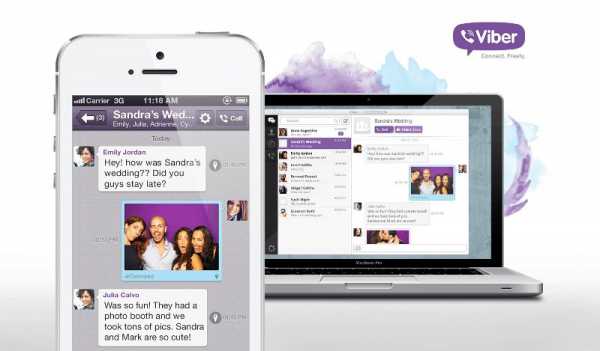
Скачав установочный файл на ноутбук, нужно будет запустить его на установку. Сам процесс ничем не отличается от аналогичного относительно других компьютерных программ. Пользователь лишь должен будет указать место установки и нажимать периодически на экранную кнопку «Далее».
Полезное: Как установить Вайбер на компьютер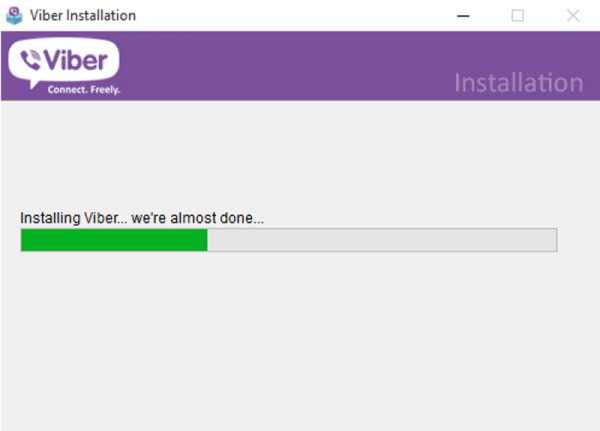
Однако в конце установки придется указать номер телефона, к которому уже привязан существующий на Viber аккаунт. Если такового пока еще нет, нужно будет сначала установить мобильную версию Viber, завести учетную запись там и только потом заходить в свой аккаунт с компьютера.
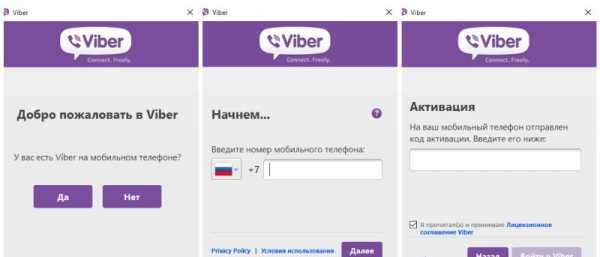
Возможности Вайбера на ноутбуке
Если скачать Вибер на ноутбук, то пользователь сможет:
- общаться с другими пользователями в режиме текстового чата;
- создавать групповые и одиночные чаты;
- обмениваться различными файлами с другими пользователями;
- вставлять в сообщения стикеры и смайлики;
- бесплатно звонить другим пользователям, у которых также установлен Viber;
- поскольку на ноутбуке уже установлена видеокамера, то не потребуется покупки никакого дополнительного оборудования для того, чтобы совершить видео звонок.
Ограничения компьютерной версии Viber

Изначально Viber был создан для мобильных устройств, и отголоски этого можно до сих пор увидеть в компьютерной версии. Пусть незначительные, но ограничения в ней присутствуют:
- невозможно создание новых аккаунтов с нуля;
- нельзя определять свое местоположение на карте;
- также нельзя создавать и отправлять дудлы – картинки, созданные пальцем на экране мобильного телефона.
В остальном же Viber на ноутбуке обладает теми же самыми возможностями, что и на смартфоне или планшете.
Остается добавить, что можно Вайбер на ноутбук скачать бесплатно. То есть ни за само скачивание, ни за использование мессенджера платить ничего не нужно.
Скачать Вибер для ноутбука бесплатноxn--d1ababe6aj1ada0j.xn--p1ai
Скачать Viber для Ноутбука и установить бесплатно
Мессенджер Viber предполагает не только использование на мобильных устройствах но и на персональных компьютерах, в том числе, конечно же, и на ноутбуках и под управлением различных ОС. Viber для ноутбука скачать бесплатно на русском можно из многих источников.
Все зависит от используемой операционной системы:
- пользователи windows могут, например, скачать свою версию Viber из официального магазина Microsoft;
- адептам ОС Linux доступна их версия в репозитариях Ubuntu и Fedora, а также в некоторых других дистрибутивах;
- однако универсальными средствами можно считать скачивание с официального сайта мессенджера или с любого стороннего ресурса.
В том же, как установить Viber на ноутбук, нет ничего сложного. Процесс ничем не отличается от аналогичного для всех остальных приложений. Пользователю лишь нужно будет периодически нажимать на кнопку «Далее».
Однако на завершающем этапе установки Viber поинтересуется, имеется ли мобильная версия, установленная на телефоне. Дело в том, что создать новый аккаунт через ПК мессенджер не позволяет. Придется все равно сначала устанавливать мобильный вариант Viber, заводить аккаунт в нем, а уж затем заходить в него через компьютер. При этом все настройки, сообщения и контакт-лист будут синхронизированы между компьютерной и мобильной версией.
Возможности Viber на ноутбуке
Как и на всех остальных устройствах, запущенный на ноутбуке, Viber позволяет:
- обмениваться текстовыми сообщениями как в режиме чата тет-а-тет, так и коллективного, куда можно включить до 200 человек;
- вкладывать в сообщения смайлики, стикеры, а также всевозможные файлы;
- совершать бесплатные видео звонки;
- скачивать и запускать игры, специально адаптированные под Viber;
- и еще многое-многое другое.
- Скачать Viber для компьютера
- Скачать Viber для телефона
Словом, Viber для ноутбука практически ничем не отличается ото всех остальных версий мессенджера.
viberok.ru